微软在 Windows 11 中引入了许多新特性,但有一部分真正实用的功能却被藏在了一个名为 PowerToys 的独立工具中。这些功能不仅设计精良,而且极大地提升了使用效率和体验。
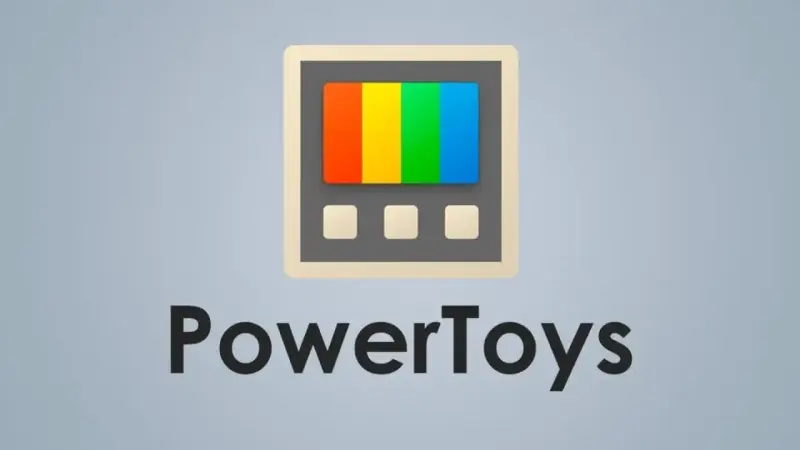
它们本应成为 Windows 的默认功能,却至今仍需要用户自行下载安装。下面我们来盘点一下这四个“理应成为标配”的隐藏神器。
1. 命令面板(Command Palette)
自开始菜单以来,Windows 最棒的操作方式
如果你曾用过 VS Code 或 macOS 上的 Spotlight 快捷命令,那你一定会爱上 PowerToys 的 命令面板。
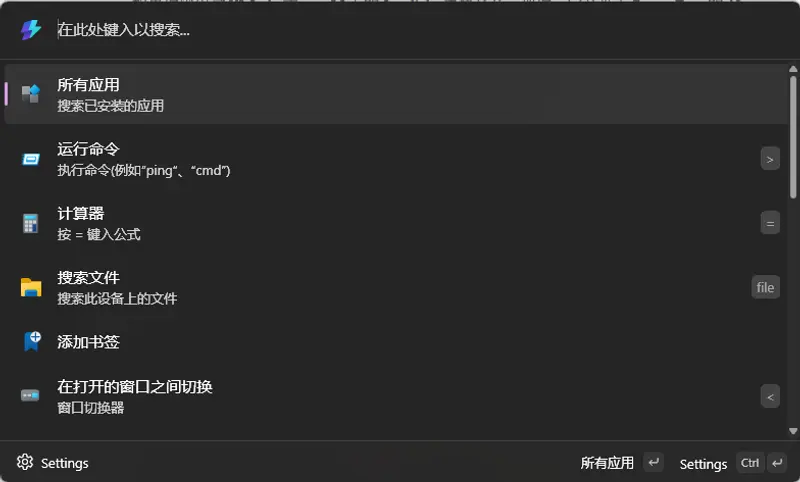
它将系统搜索、设置调整、文件管理、服务控制等功能整合到一个极简界面中。只需按下快捷键(默认 Win + Ctrl + Space),就能快速执行操作:
- 打开应用
- 搜索文件(如输入
file *.jpg) - 修改注册表项
- 控制系统服务
- 运行脚本或自定义插件
更重要的是,它具备高度可扩展性。你可以自己编写插件,也可以等待社区开发更多功能。
为什么它应该成为标配?
因为它提供了一种统一、快速、高效的系统操作方式 —— 这正是现代操作系统所缺失的。
2. 工作区(Workspaces)
让你的工作流程一键启动
每天打开电脑后,你是不是都要重复打开浏览器、邮件客户端、日历、聊天软件等?
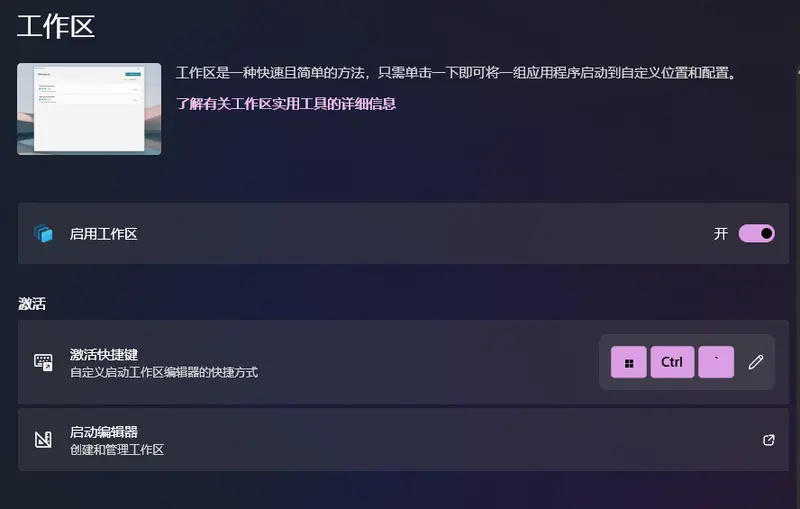
工作区(Workspaces)就是为这类场景而生的。它可以一次性启动多个应用程序,并按照你设定的位置自动排列窗口,甚至可以指定浏览器打开特定网页。
例如:
- 启动 Chrome 并访问 GitHub 和 Notion;
- 同时打开 Slack、Outlook 和 Obsidian;
- 设置每个应用的窗口大小和位置。
只需一个快捷键,你就能从“开机状态”直接进入“工作状态”。
为什么它应该成为标配?
因为它是提升办公效率的利器,尤其适合开发者、设计师和远程工作者。
3. 查找我的鼠标(Mouse Highlighter)
再也不怕找不到光标
在大屏或多显示器环境下,有时你会突然找不到鼠标指针。尤其是在浅色背景下,这个问题尤为明显。
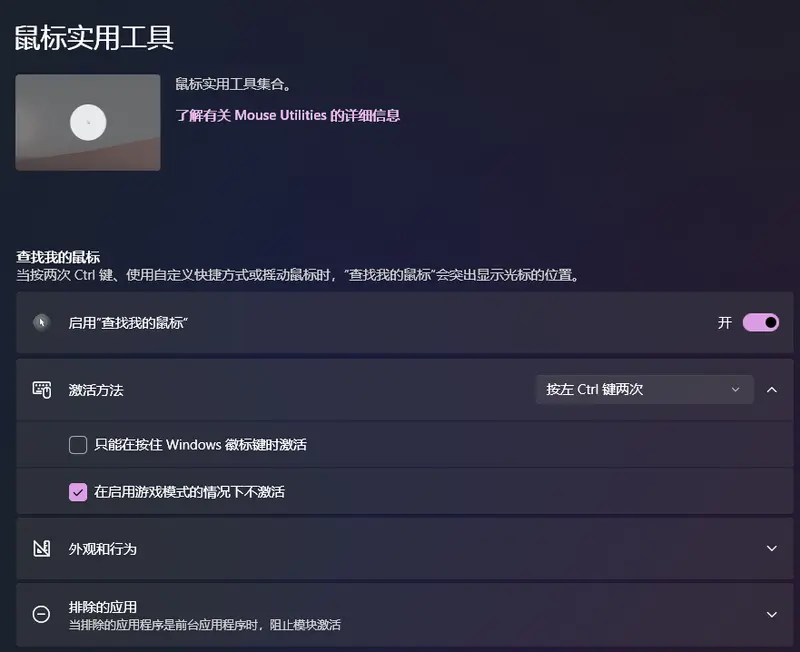
macOS 和许多 Linux 发行版早已内置“鼠标定位”功能,但 Windows 却迟迟没有加入这一基础体验。
不过,PowerToys 提供了一个非常实用的替代方案 —— 鼠标高亮器(Mouse Highlighter)。启用后,双击 Ctrl 键即可在鼠标位置显示一个聚光灯效果,瞬间锁定光标位置。
为什么它应该成为标配?
这是一个小功能,但却能极大改善用户体验,特别是在新手或教学场景中特别有用。
4. FancyZones
真正自由的窗口布局系统
Windows 11 自带的 吸附布局(Snap Layouts)是一个不错的改进,但它提供的布局选项非常有限。
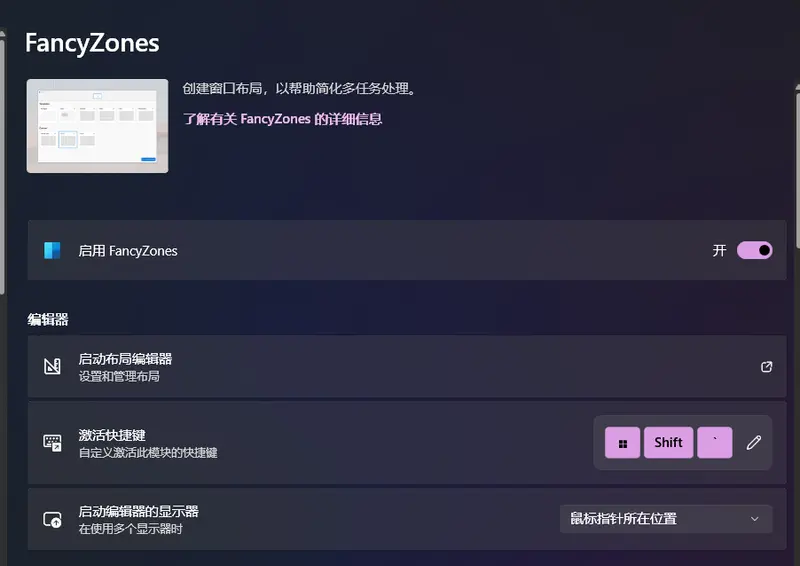
相比之下,FancyZones 是一个更加灵活强大的窗口管理工具。它允许你:
- 创建自定义的窗口区域布局
- 支持多显示器跨屏布局
- 调整比例、方向,适应各种屏幕类型(如竖屏、超宽、高分辨率等)
你可以使用预设模板,也可以完全自定义分区。无论你是程序员、视频剪辑师还是多任务处理者,都能从中受益。
为什么它应该成为标配?
因为它让 Windows 的窗口管理能力达到了专业级水平,且与原生吸附功能无缝集成。
✅ 这些功能,不该只是“附加组件”
PowerToys 中的这四个功能,每一个都解决了 Windows 使用中的真实痛点:
| 功能 | 解决的问题 |
|---|---|
| 命令面板 | 统一系统操作入口 |
| 工作区 | 快速恢复工作环境 |
| 鼠标高亮器 | 快速定位光标 |
| FancyZones | 自由定制窗口布局 |
它们不仅实用,而且设计成熟,完全有理由成为 Windows 的标准功能。
如果你还没有尝试过 PowerToys,现在正是时候。这些工具不仅能让你的 Windows 更强大,还能大幅提升工作效率。









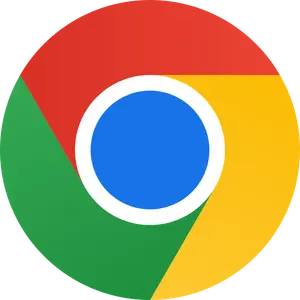
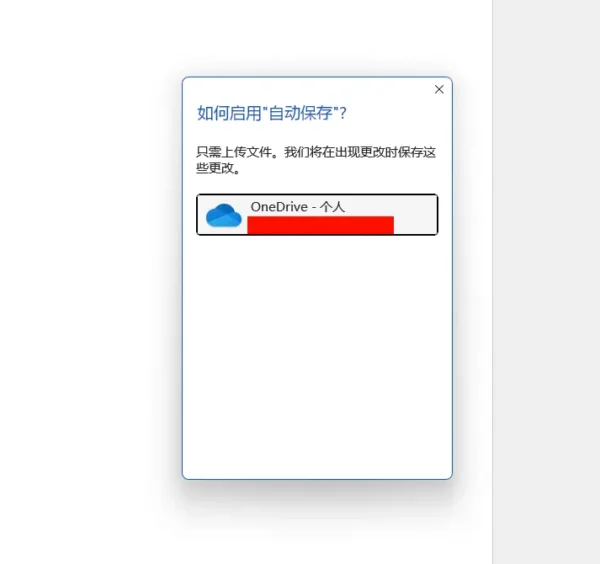
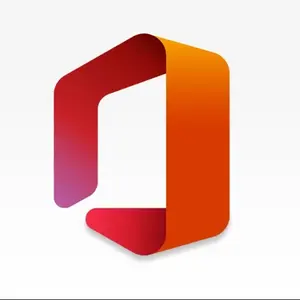
评论